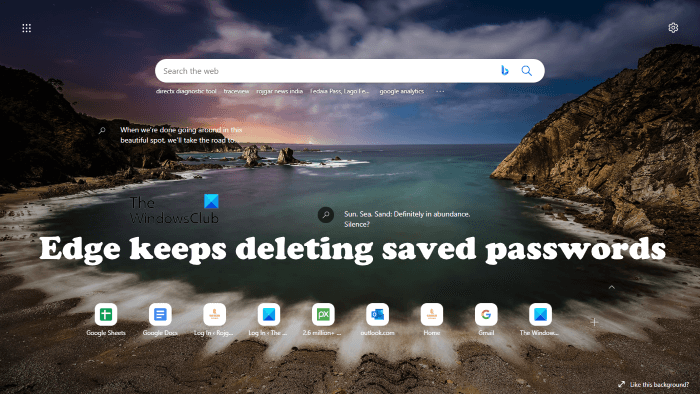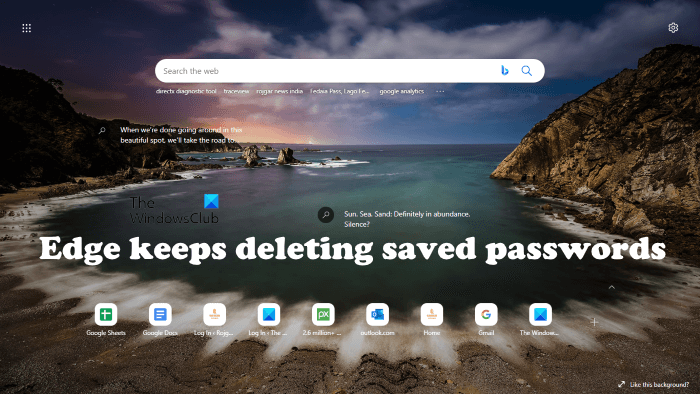Microsoft Edgeは、Windowsユーザーにとって最高のWebブラウザーの1つです。 Math Solver、垂直タブなど、他のWebブラウザーにはない独自の機能がいくつか付属しています。MicrosoftEdgeユーザーの場合、Edgeを使用すると、他のWebと同じようにお気に入りのWebサイトのパスワードを保存できることをご存知でしょう。ブラウザ。 一部のユーザーにとって、この機能は期待どおりに機能していません。 彼らによると、 Edgeは保存されたパスワードを削除し続けます。 Edgeを閉じるたびに、保存されているパスワードは自動的に削除されます。 Edgeでも同じ問題が発生している場合は、この記事で提供されている解決策が役立つ場合があります。
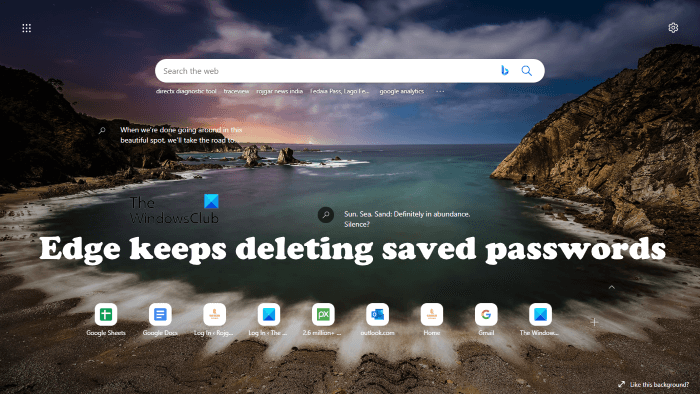
MicrosoftEdgeは保存されたパスワードを削除し続けます
エッジブラウザが保存されたパスワードを削除し続ける場合は、次の修正がこの問題の解決に役立つ可能性があります。
- MicrosoftEdgeを更新する
- [閲覧履歴データのクリア]設定を確認します
- MicrosoftEdgeの設定をデフォルトにリセットする
- Edgeをアンインストールして再インストールします
これらすべての修正を詳しく見てみましょう。
1]MicrosoftEdgeを更新します

最新バージョンのMicrosoftEdgeを使用していることを確認してください。 ソフトウェア開発者は、ユーザーから報告されたバグの新機能と修正を含むソフトウェアアップデートをリリースします。 マイナーなバグが原因で問題が発生している場合は、MicrosoftEdgeを更新すると修正されます。 Microsoft Edgeの更新を確認するには、次の手順に従います。
- MicrosoftEdgeを開きます。
- 右上の3つのドットをクリックします
- 選択する 設定
- または、開くことができます edge:// settings 新しいタブのURL。
- 選択する MicrosoftEdgeについて 左ペインから。
その後、Edgeは更新のチェックを自動的に開始します。 利用可能なアップデートがある場合、Edgeはそれを自動的にインストールします。 Edgeを更新した後、Edgeを再起動して、問題が解決するかどうかを確認します。
2]ブラウジングデータのクリア設定を確認します
Microsoft Edgeでは、Edgeを閉じるたびに何をクリアするかを選択できます。 Edgeの[閲覧履歴データの消去]設定を誤って変更していないか確認してください。 そのための手順は次のとおりです。
![Edgeの[閲覧データの設定をクリア]をオンにします Edgeの[閲覧データの設定をクリア]をオンにします](https://www.thewindowsclub.com/wp-content/uploads/2022/06/Check-Clear-browsing-data-setting-in-Edge.png 597w,https://www.thewindowsclub.com/wp-content/uploads/2022/06/Check-Clear-browsing-data-setting-in-Edge-500x431.png 500w,https://www.thewindowsclub.com/wp-content/uploads/2022/06/Check-Clear-browsing-data-setting-in-Edge-300x259.png 300w)
- MicrosoftEdgeを開きます。
- 右上の3つのドットをクリックして、 設定。
- 選択する プライバシー、検索、およびサービス 左ペインから。
- が見つかるまで下にスクロールします 閲覧履歴データの消去 セクション。
- クリックしてください ブラウザを閉じるたびにクリアするものを選択してください オプション。
- かどうかを確認します パスワード オプションがオンになっています。 はいの場合は、オフにしてEdgeを再起動します。
これで問題が解決するはずです。
3]MicrosoftEdgeの設定をデフォルトにリセットします
Edgeが期待どおりに機能しない場合、またはEdgeで特定の問題が発生し始めた場合は、設定をデフォルトにリセットすると問題を解決できます。 このアクションを実行すると、スタートアップページ、新しいタブページ、検索エンジン、および固定されたタブがリセットされます。 キャッシュやCookieなどの一時データも削除されますが、ブックマークは削除されません。
エッジ設定をデフォルトにリセットした後、問題は修正されるはずです。
4]Edgeをアンインストールして再インストールします
それでもEdgeが保存したパスワードを自動的に削除する場合は、Windowsデバイスからパスワードをアンインストールしてから、再度インストールしてください。 Windows 11/10の設定でEdgeをアンインストールするオプションがグレー表示されている場合は、管理者特権のコマンドプロンプトで次のコマンドを実行することでEdgeをアンインストールできます。
cd C:\Program Files (x86)\Microsoft\Edge\Application\Version Number\Installer setup.exe –uninstall –system-level –verbose-logging –force-uninstall
上記のコマンドを1つずつ入力し、各コマンドを入力してからEnterキーを押します。 注意してください、あなたは交換する必要があります バージョンナンバー コンピューターにインストールされているバージョンのMicrosoftEdgeを使用します。 Edgeのバージョン番号を表示するには、Edge設定を開き、[MicrosoftEdgeについて 左側から。 そこにEdgeのバージョン番号が表示されます。
読んだ:MicrosoftEdgeでこのページエラーに安全に接続できません。
Edgeでパスワードが消え続けるのはなぜですか?
この問題は通常、Edgeのプライバシー設定が正しくないために発生します。 Edgeを使用すると、ユーザーはEdgeを閉じるときに削除またはクリアする対象を選択できます。 その設定でパスワードを有効にしている場合、Edgeを終了すると、保存されているすべてのパスワードが表示されなくなります。
Microsoft Edgeにパスワードを記憶させるにはどうすればよいですか?
Edgeでパスワードの記憶機能を有効にするには、次の手順に従います。

- その設定を開き、を選択します プロファイル 左側から。
- クリック パスワード 右側にあります。
- 次に、横にあるボタンをオンにします パスワードの保存を提案する オプション。 Edgeに保存したすべてのパスワードは、 パスワードを保存する プロファイルセクションの下のリスト。
また、Google Chrome、Mozilla Firefox、およびInternet ExplorerからEdgeにパスワードをインポートしたり、CSVファイルをアップロードしたりすることもできます。 パスワードを手動で保存する場合は、をクリックします。 パスワードの追加 [保存されたパスワード]オプションの横にあるボタン。 その後、ウェブサイトのURL、ユーザー名、パスワードを入力し、をクリックします 保存。
Microsoft Edgeにはパスワードマネージャーがありますか?
ChromeやFirefoxと同様に、Edgeにもパスワードマネージャーがあります。 Edgeでパスワードマネージャーにアクセスするには、その設定を開き、[プロファイル>パスワード。」 ここでパスワードを管理できます。 クリックしてください パスワードを追加 ボタンをクリックして、Webサイトの新しいパスワードを追加します。 既存のパスワードを削除する場合は、パスワードを選択して、 消去 ボタン。
お役に立てれば。
次を読む:ビデオの再生中にMicrosoftEdgeがクラッシュします。